文章詳情頁
在Windows10中將txt文本轉換為pdf格式的方法
瀏覽:159日期:2023-02-16 10:53:53
有些人為了方便閱讀,想要在windows10系統中將TXT文本文檔轉換為PDF格式,但是卻不懂怎么轉換,怎么辦呢?操作方法其實很簡單,不需要使用第三方軟件,只需要在Windows自帶的功能中就可以進行操作了。我們先去記事本中打開要創建的PDF文件,然后再利用打印功能即可輕松完成轉換操作。下面好吧啦網的小編就給大家介紹一下,感興趣的小伙伴們可以參考下面的教程哦!
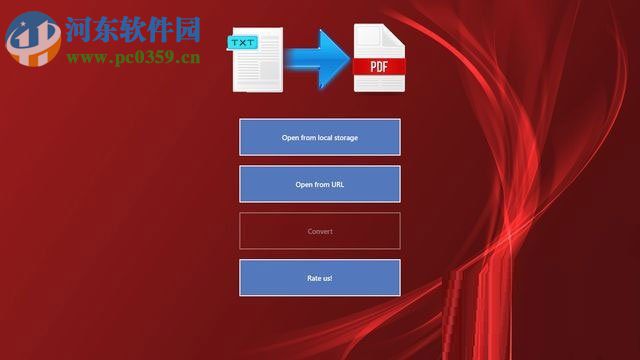 方法步驟
方法步驟1、我們首先用記事本打開要轉換的txt文件,在文本文檔上方的菜單中單擊【文件】,調出一個下拉列表之后選擇點擊【打印】即可;

2、隨后進入打印窗口,然后在常規的下面選擇【Microsoft Print to PDF】虛擬打印機,最后單擊最下方的【打印】按鈕,如下圖所示;
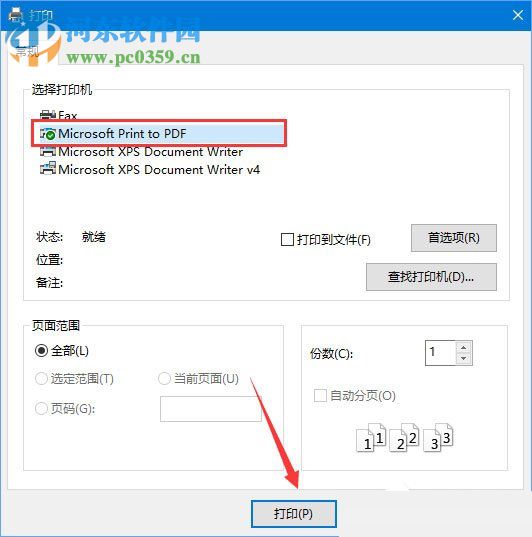
3、單擊打印按鈕之后會彈出一個【打印輸出另存為】的界面,在里面我們可以選擇一個本地硬盤保存文件的位置,然后在下面的文件名中輸入生成PDF文檔的文件名,最后單擊下方的【保存】即可;

4、接下來會彈出一個正在打印新建文本文檔txt文檔的窗口,耐心等待即可,如下圖所示,千萬不要點擊下方的取消按鈕哦;
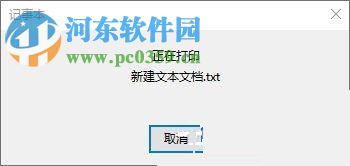
5、打印成功之后,打開上方設置的文檔位置,我們就可以看到生成的PDF文檔了,如下圖所示。
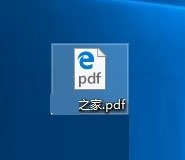
Win10系統下將txt文本文檔轉換成pdf格式的詳細操作方法小編就介紹到這里了,喜歡這篇文章的小伙伴們請繼續關注好吧啦網哦!
標簽:
Windows系統
相關文章:
排行榜
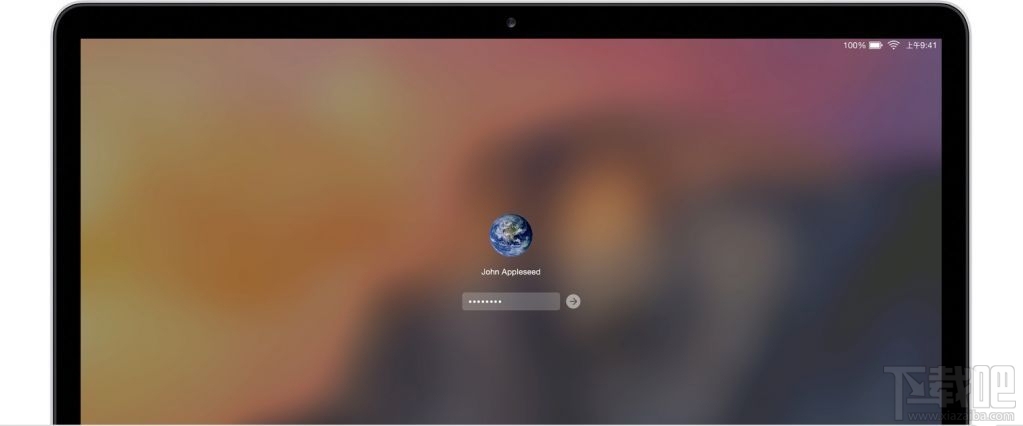
 網公網安備
網公網安備